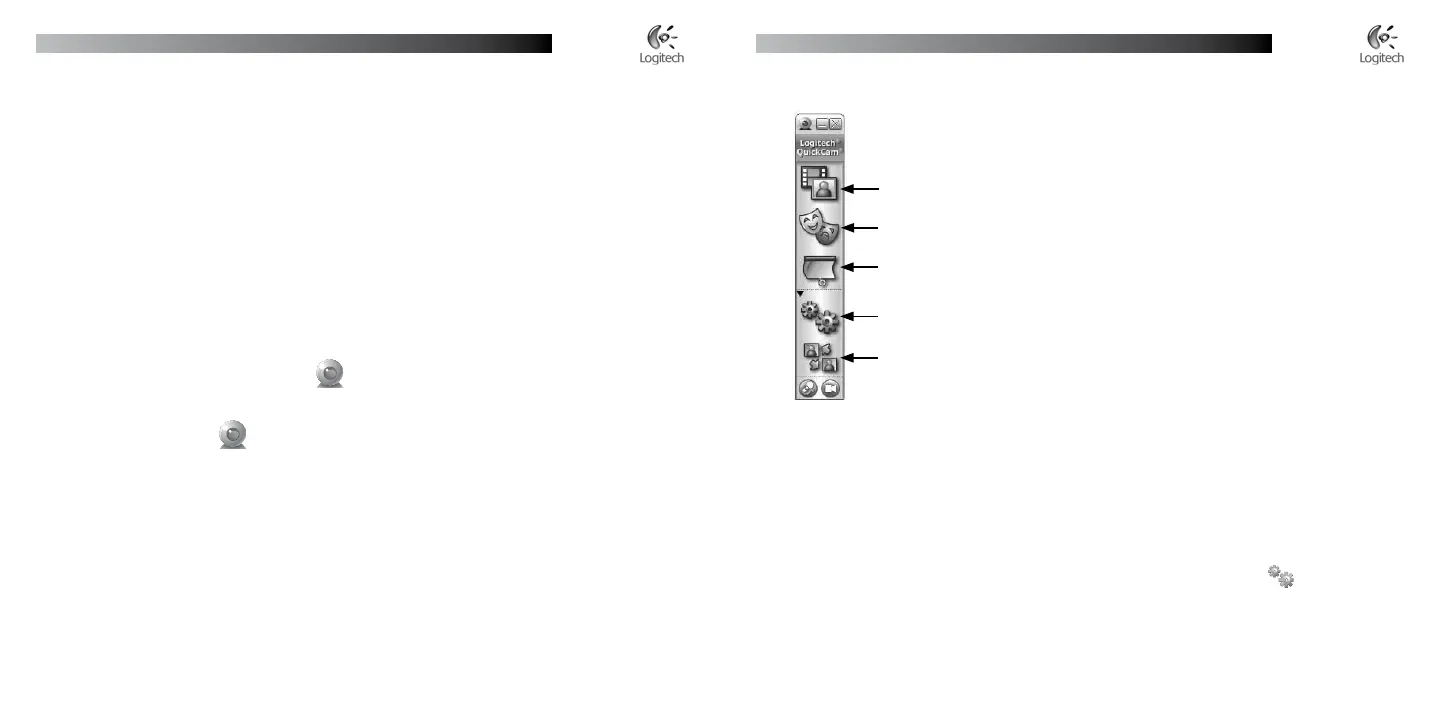Dansk
Installation af Logitech
®
QuickCam
®
Dansk
Installation af Logitech
®
QuickCam
®
8 Funktioner i QuickCam
®
-softwaren
9 Sådan sikrer du en god billedkvalitet
Med Logitech
®
RightLight
™
2-teknologi sikres du automatisk den bedst mulige billedkvalitet når lyset er svagt eller
kommer bagfra eller fra siden, hvilket normalt vil resultere i at dit ansigt er skyggelagt. Når kameraet registrerer
at det er tilfældet, vises der nemlig en dialogboks hvor du bliver spurgt om Logitech
®
RightLight
™
2 skal aktiveres.
Klik på Ja hvis kameraet automatisk skal justere billedhastighed, farver og eksponering, så den bedst mulige
billedkvalitet opnås. Disse forhold kan også justeres manuelt ved at klikke på Indstillinger .
Optagelse af videoklip eller stillbilleder.
Anvendelse af Logitech Video Effects.
Lyd og billede kan slås fra (under en videosamtale).
Indstillinger for kameraet.
Installation og brug af programmer og tjenester til videosamtaler.
6 Så er det klaret!
Kameraet er konfigureret og klar til brug. Nu kan QuickCam
®
-kameraet bruges til at føre videosamtaler vha. et af de
populære telefonprogrammer.
Nu kan du sende levende billeder når du kommunikerer med vennerne via et af de populære programmer
til videosamtaler. Du kan fx:
Føre gratis videosamtaler eller føje video til onlinemeddelelserne.
Tage stillbilleder eller optage videoklip, og så sende dem med e-mail.
Bruge den indbyggede mikrofon til telefonsamtaler over nettet.
Føje videoklip til dine ebay-auktioner (se www.logitech.com/videosnap).
7 Brug af QuickCam
®
-softwaren
Logitech
®
QuickCam
®
-softwaren startes ved enten at:
Dobbeltklikke på Logitech QuickCam
®
-ikonet på skrivebordet.
- eller -
Klikke på QuickCam
®
-ikonet i systembakken i det nederste højre hjørne af skærmbilledet.
•
•
•
•
•
